

LabVIEW与Xplane飞行界面数据仿真交互
电子说
描述
很多时候,我们使用LabVIEW可以和第三方的软件进行交互,可以得到更好的效果。
今天我们分享的,是和外界软件怎么UDP通信。
有些同学是做飞行控制的,在做飞行仿真时候,肯定会用到视景仿真。也就是通过屏幕,显示飞机的姿态,经纬度等信息。
一般地,做飞行仿真,如果自己使用Unity3D或者UnReal的虚拟引擎来做,比较费时间,需要对机场环境建模。
而针对普通的用户,更好的方式,则是使用目前比较流行的3D飞行游戏软件来开发。
像开源的Flight Gear,或者收费的Xplane等,都提供第三方的通信接口,通过UDP,可以接收游戏引擎中飞机的基本数据,也可以向游戏引擎发数据,控制飞机姿态和位置。
今天以xplane作为一个实例,讲述LabVIEW通过UDP显示Xplane的数据,并显示在地平仪和电子地图上。
Xplane游戏界面如下,做过飞行仿真的同学肯定不陌生在地图上显示的效果如下。
由于地图放大很大,所以呈马赛克状,下图右侧为xplane的飞机姿态,左侧为LabVIEW显示的姿态和地图位置(需要看实际效果,可以跳转本文末尾,看视频更佳)
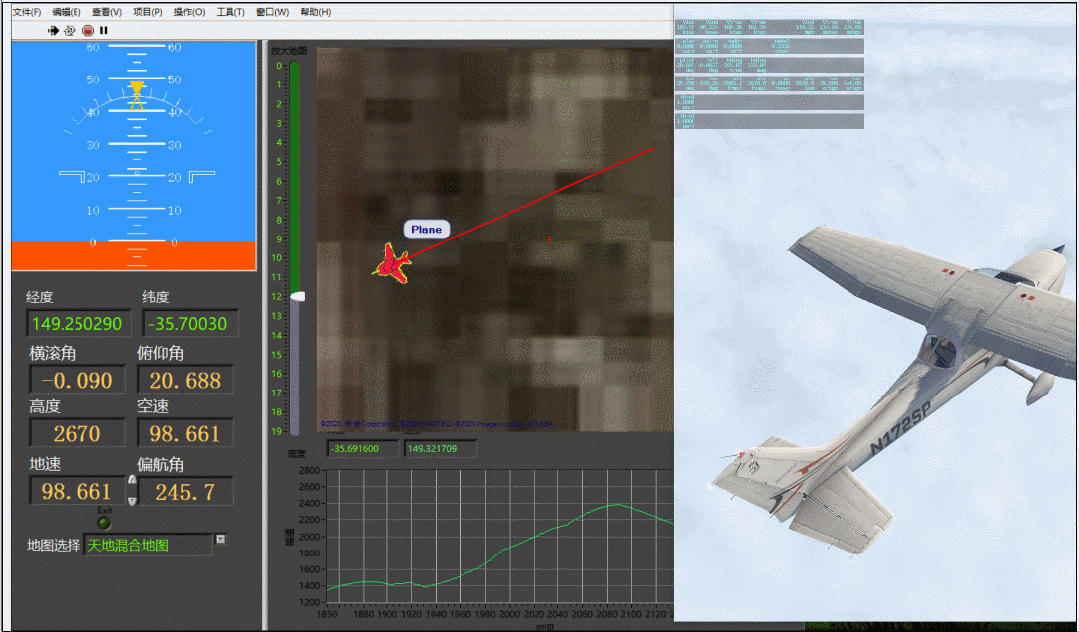
首先,本文使用的版本是Xplane11,其他版本操作类似。在交互前,最重要的是进入设置界面进行数据设置。
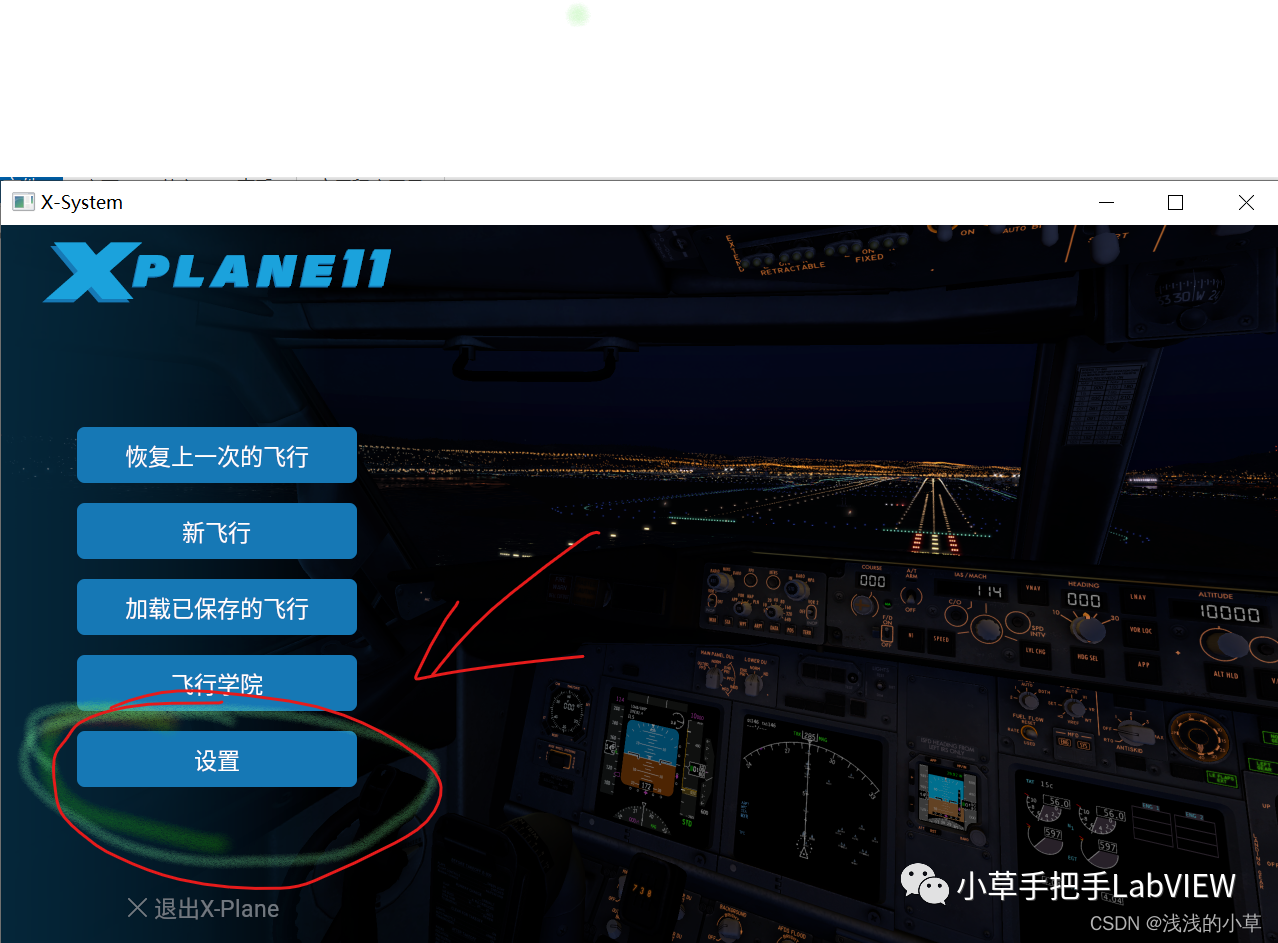
点击选项卡数据,数据输出。 这里可以勾选要输出的数据。
勾选有4列,第一个显示在座舱,就是飞行时候,数据会显示在飞行界面左上角。第4列是UDP输出,勾选后,软件会将勾选的数据通过UDP发送出去。
一般的勾选UDP就行,但是,第一列显示座舱勾选后,我们会直观看到实际数据是多少,这样UDP输出的数据,通过我们二次开发的软件解析,可以对比数据一致性。
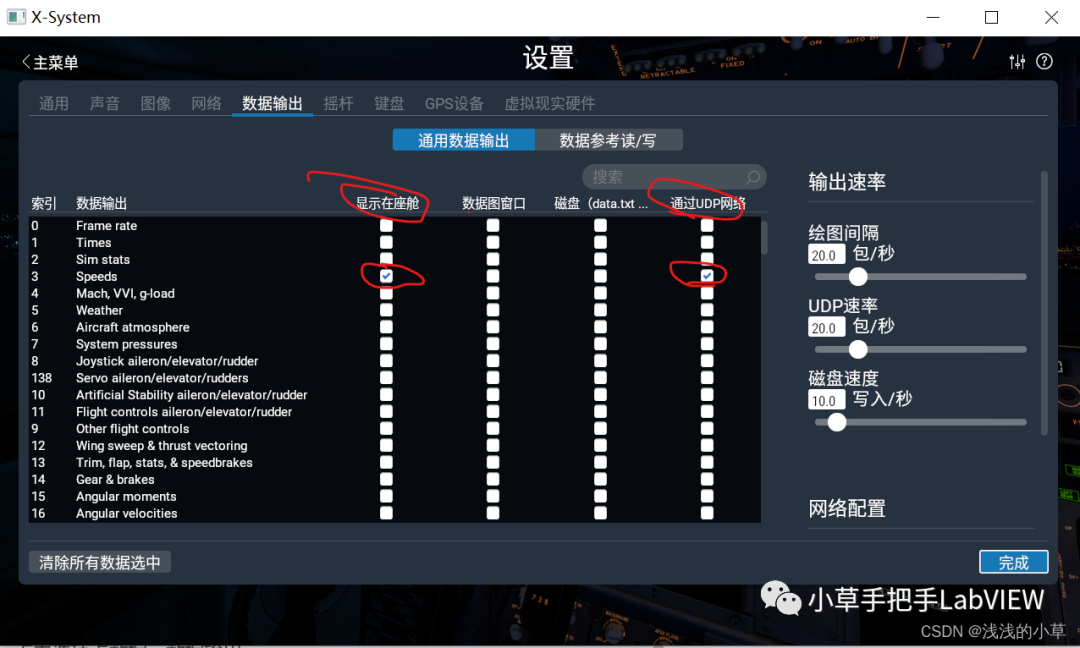
记得右下角,勾选 进行网络数据输出。
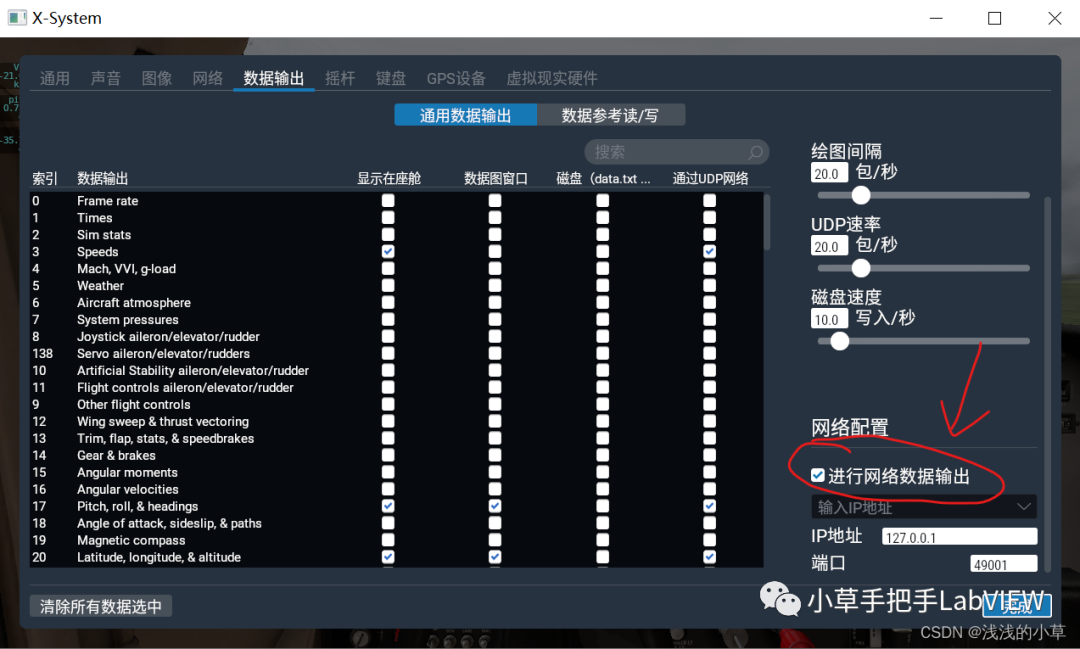
下图,左上角,就是刚才勾选的座舱显示的数据。
我勾选了速度,姿态,经纬度等。所以都显示出来了。
实际UDP外发的时候,也是从上到下,数据依次发送的。
我们解析数据时候,可以和这个对照一下。
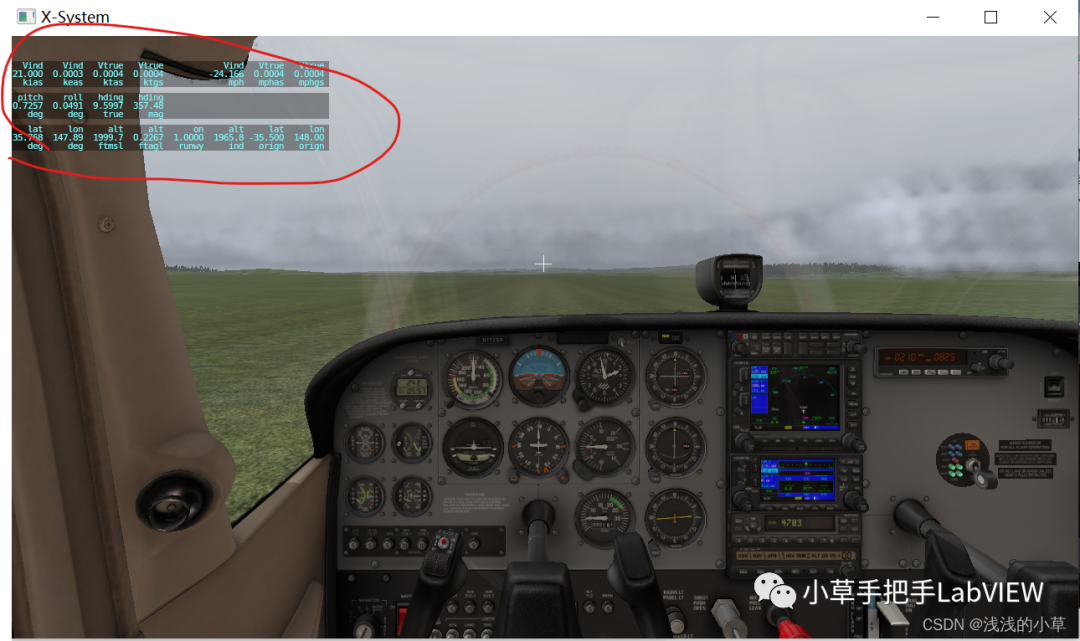
现在看下UDP 数据结构: 所有数据均以字节形式发送,UDP数据开头为“DATA,”
prolouge 的第五个字节是“内部使用”字节
接下来的 36 个字节是消息
消息的前 4 个字节表示数据元素的索引号,如 X-平面 中的“数据输出”屏幕所示
最后 32 个字节是数据,最多 8 个单精度浮点数
下面是从 X-Plane 发送的原始数据字符串:
68 65 84 65 60 18 0 0 0 171 103 81 191 187 243 46 190 103 246 45 67 156 246 26 67 47 231 26 67 0 192 121 196 0 192 121 196 85 254 151 193
让我们分解一下:
68,65,84,65,60 = D,A,T,A,‘’ :这些是 CHAR。我们不关心的第 5 个字节,所以当 将任何数据句子发送到 X-Plane,应在此处放置一个 0(零)。
18,0,0,0 = 18 :这是对应于X平面中特定数据集的索引号。在此示例字符串中, 我们正在查看数据集,“18:俯仰,滚动,标题”。在这 4 个字节中,我们唯一需要的字节是第一个字节。其他 3 个将始终为零。第一个字节不需要任何计算,用作整数。
171,103,…,151,193:这 32 个字节构成了需要计算的 8 个单精度浮点数。
向X-Plane发送数据句子的格式与从X-Plane发送的格式完全相同
发送句子时,请确保序言的第 5 个字节为零 (0)
并非所有数据集都使用所有 8 个浮点数。它们要么只是零,要么是“0,192,121,196”,即 -999。
对于数据集中您不希望更改或希望将控制权“交还”给X-Plane的任何项目, 发送值 -999 或 0,192,121,196。 通过上述描述和设置,我们下面可以通过LabVIEW来接收UDP数据。
程序很简单,UDP连接,UDP读取,UDP关闭。 UDP连结,端口为默认的49001,然后收到的数据,前5个是DATA,丢掉。截取后面的数据。
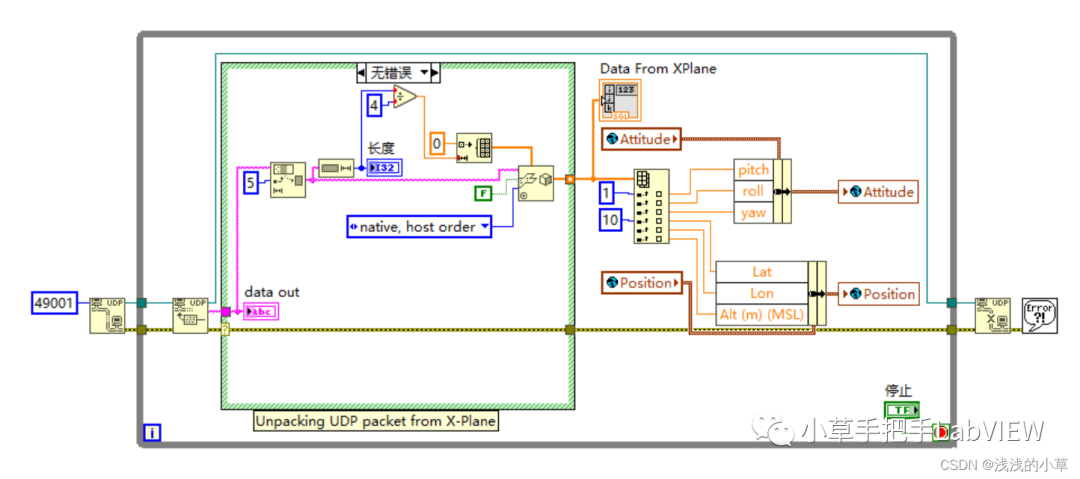
后面数据,每4个字节为一个数据。虽然有一个数据是序号,但是也是4个字节。
所以,我们强制转换成单精度,得到我们要的数据。
通过对比实际座舱右上角显示的数据,我们通过索引,可以得到想要的数据。
我们会发现有一个数据特别大,那是因为不应该用单精度转化,是参数的ID号,可以通过条件结构来筛选需要的信息,不过参数固定的话对我们来说可以不用管。
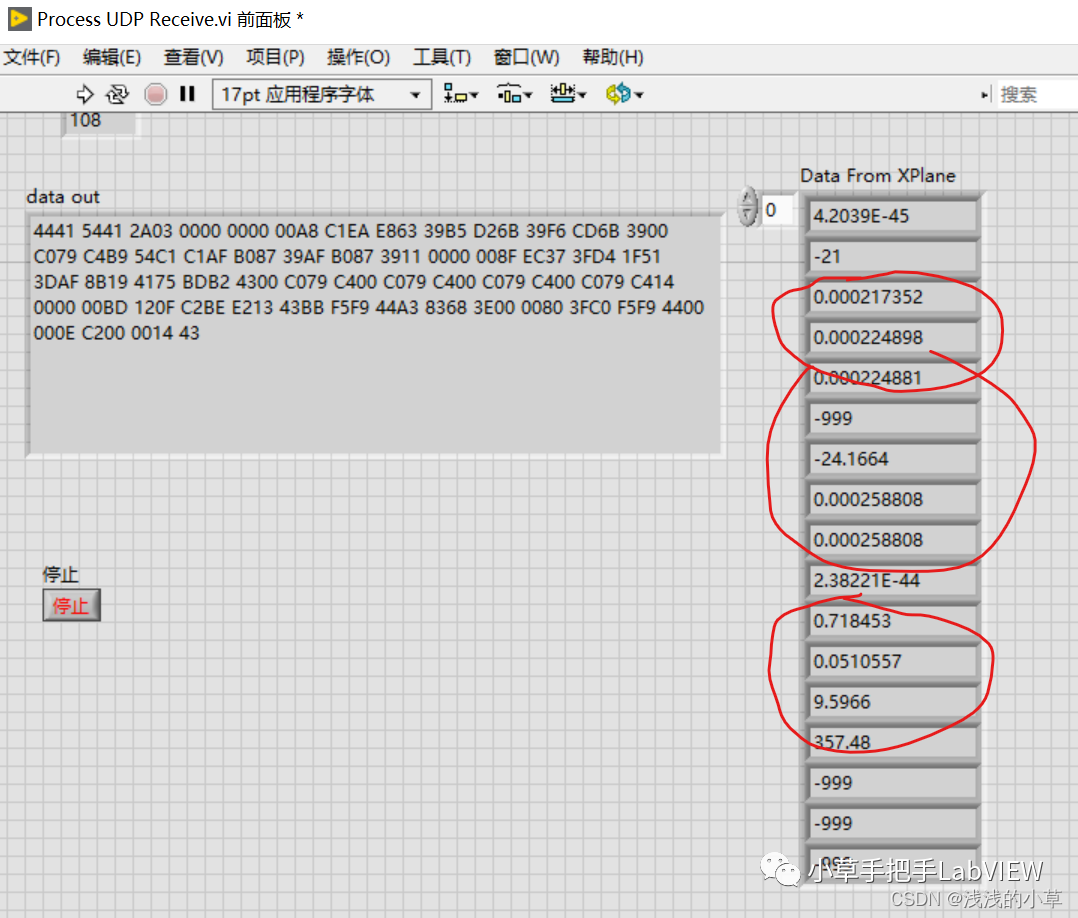
通过LabVIEW编写的地面站软件显示得到如下的效果(动图)。
从软件界面可以清晰看到Xplane飞机的俯仰角、横滚角、经纬度、高度,飞机电子地图显示等。
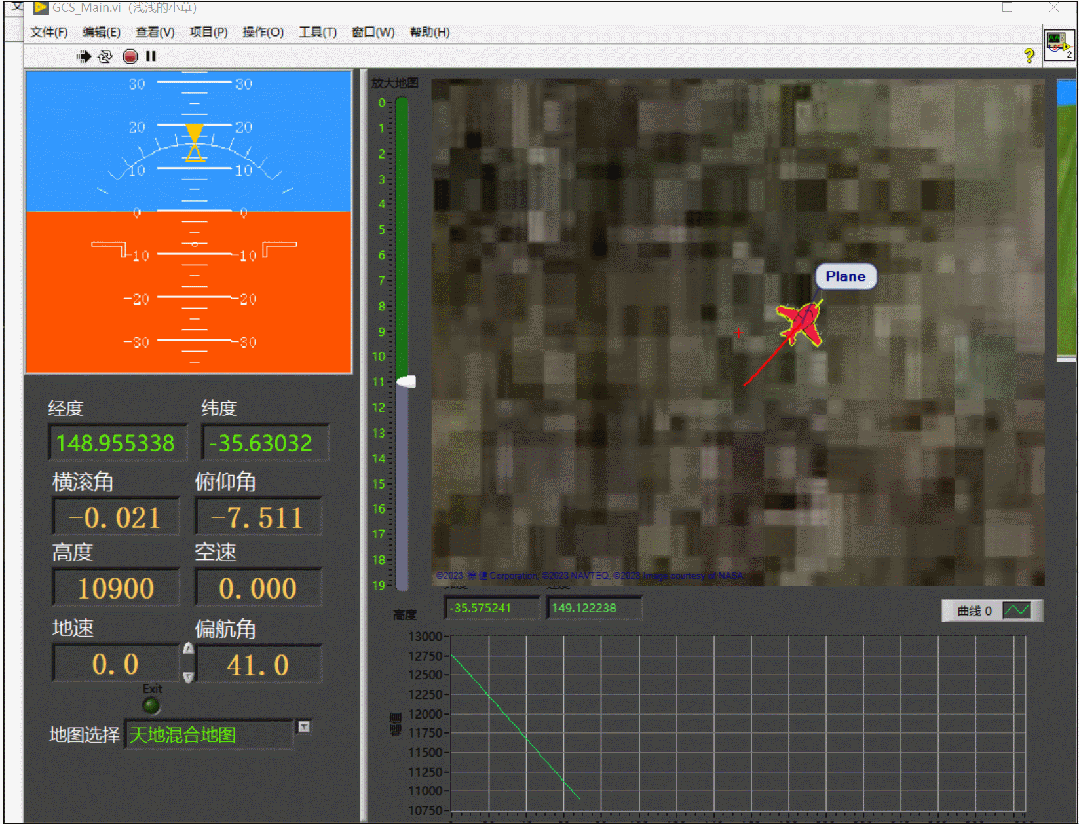
如果需要使用LabVIEW控制Xplane飞行,则需要使用UDP发送。发送时候,格式需要查看xplane的说明。
后面,大家可以自由使用LabVIEW获取飞机信息啦。
审核编辑:刘清
-
LabVIEW界面求解答2014-11-04 4647
-
怎么用LabVIEW定义一个导弹的六自由度弹道仿真界面2014-12-20 4605
-
LabVIEW的数据采集系统交互式界面怎么做?2015-04-20 6187
-
labview2012和Multisim12做交互仿真?2015-08-11 5085
-
LabVIEW相关问题 MATLAB与LabVIEW数据交互2020-04-03 2702
-
基于MATLAB_Simulink和LabVIEW的发动机仿真讲解2015-12-15 792
-
LabVIEW人机界面2016-05-06 860
-
LabVIEW 界面设计秘诀2016-05-17 2244
-
如何才能美化Labview界面2020-04-26 1968
-
基于LabVIEW的数据仿真程序免费下载2020-06-11 996
-
LabVIEW界面设计的秘诀2021-04-25 1114
-
教你如何美化Labview界面教程下载2021-09-12 1894
-
教你如何美化Labview界面.pdf2021-10-28 1759
-
labview界面中英文语言切换学习教程2023-10-26 1273
-
labview上位机界面设计2023-12-28 10023
全部0条评论

快来发表一下你的评论吧 !

